
Съдържание
Тази публикация ще ви научи как да влезете в менюто за настройки на Galaxy Tab S6, където можете да превключвате превключвателя, за да активирате адаптивния режим на пестене на енергия. Прочетете за по-подробни инструкции.
Когато е активирано, Адаптивното пестене на енергия може да задейства функциите за пестене на батерията, за да се активира автоматично, когато се възприеме интензивно използване на рутината на вашето устройство.
Тази функция обикновено е полезна, когато някои подли приложения продължават да работят във фонов режим на вашето устройство, дори ако вече ги затворите.
За да предотвратите появата на това, можете да поставите устройството си в адаптивен режим на пестене на енергия. Ако се чудите как да влезете и управлявате тази настройка на вашия Galaxy Tab S6, следващата демонстрация ще ви преведе през целия процес.
Лесни стъпки за активиране на адаптивния енергоспестяващ режим на вашия Galaxy Tab S6
Необходимо време: 5 минути
Следващите стъпки демонстрират стандартния процес на активиране на адаптивната функция за спестяване на енергия на Galaxy Tab S6. Отделни екранни снимки също се предоставят като визуални изображения. Можете да продължите, когато всичко е настроено.
- Плъзнете нагоре от долната част на началния екран, за да започнете.
Извършването на този жест ще стартира инструмента за преглед на приложения.

- От преглед на приложения намерете и след това докоснете Настройки.
Менюто Настройки се отваря на следващия екран след това.
Тук можете да видите основните функции и опции за управление на вашето устройство.
- За да продължите, превъртете надолу и след това докоснете Грижа за устройството.
След това ще се покаже нов екран, показващ текущото състояние на батерията, съхранението, паметта и защитата на вашия раздел.
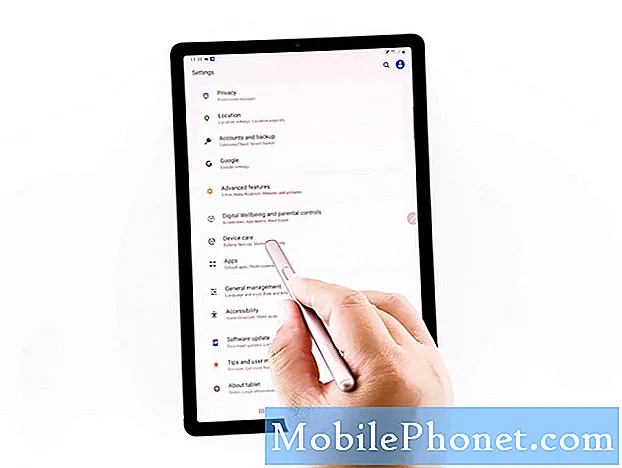
- Докоснете, за да изберете Батерия от дадените елементи.
Подробностите за използването на батерията и други подходящи функции ще попълнят следващия дисплей.
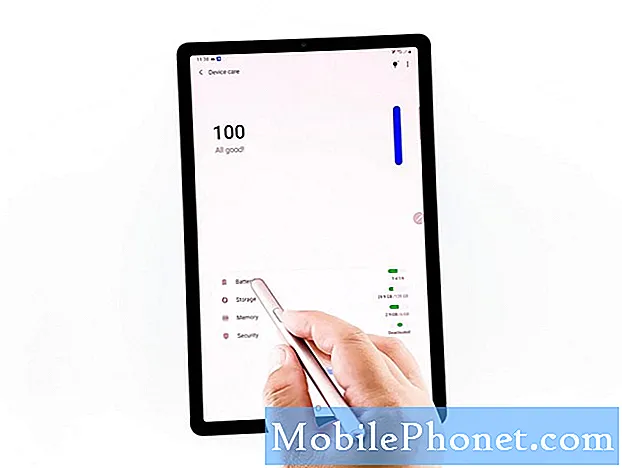
- След това докоснете Режим на захранване, за да продължите.
На следващия екран ще видите списък с наличните режими за пестене на енергия.
Режимът на захранване по подразбиране е настроен на Оптимизиран.
Можете да промените това, като докоснете радио бутона преди предпочитания режим на захранване. В противен случай просто запазете настройките по подразбиране.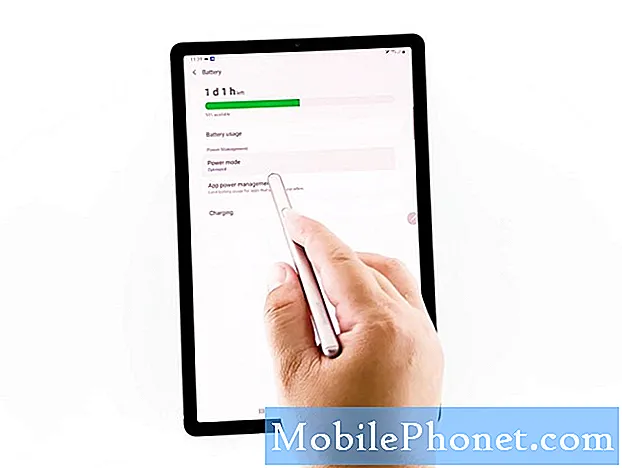
- Под опциите за режим на захранване можете да видите превключвателя до Адаптивно пестене на енергия. Просто превключете този превключвател, за да активирате функцията.
След това адаптивното енергоспестяване ще бъде активирано на вашето устройство.

Инструменти
- Android 10
Материали
- Samsung Galaxy Tab S6
И по този начин го правите!
Активирането на режимите за пестене на енергия често е необходимо, когато батерията се зарежда и въпреки това все още трябва да използвате устройството си.
Активирането на адаптивната функция за пестене на енергия ще помогне на вашето устройство да управлява режимите на захранване според моделите на използване. По този начин той може автоматично да превключи на среден или максимален режим на пестене на енергия, когато е необходимо.
Включването на адаптивната функция за пестене на енергия също може да се разглежда сред потенциалните решения, особено когато вашето устройство започне да изпитва бързо изтощаване на батерията. Това помага на системата да приоритизира заявките за приложения въз основа на това как приложенията се използват наскоро и често.
Моля, посетете нашия YouTube канал за да видите по-изчерпателни уроци и видеоклипове за отстраняване на неизправности на различни мобилни устройства.
СЪОТВЕТНИ ПОСТИ:
- Как да поправим батерия на Samsung Galaxy Note 9, която се изтощава толкова бързо след актуализация
- Как да коригирате бързото източване на батерията на вашия Samsung Galaxy S9 след инсталиране на нова актуализация (лесни стъпки)


